日常文档编辑过程中,经常会出现电脑忘记插电断电或突然停电,Word 停止工作等等意外情况,造成正在编辑的文档未及时保存,不仅浪费时间,且会引起个人惊慌影响办公和学习的心情。这种情况下,可以使用Word 2010版本的“管理版本”来恢复上次未保存的文件,但时间一定记得在文档自动保存的范围内。
步骤
【设置文档自动保留】
打开Word 2010版本的“文件”菜单,找到并点击左下角的【选项】按钮打开设置界面,切换到“保存”页。在“保存文档”里,我们需要设置下文档自动恢复的时间间隔分钟数,勾选“如果我没保存就关闭,请保留上次自动保留的版本”这个设置。
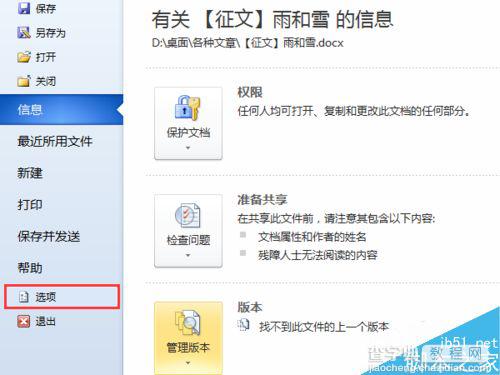
依旧是在“保存”界面里,设置自动保留文件的存储路径,点击后面的【浏览】就能直接打开文件所在电脑里的位置。
参考“自动恢复文件位置”——默认C盘
C:UsersAdministratorAppDataRoamingMicrosoftWord
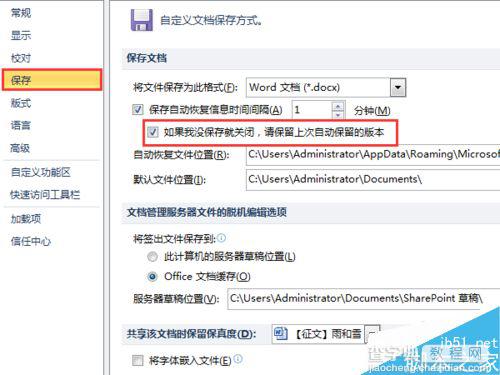
【打开管理版本】
依旧是打开“文件”菜单,在中间看到第三个“管理版本”,如果是已经都保存过的文档这里会提示“找不到此文件的上一个版本”,而若是存在未保存的文件会显示自动保存文档的时间点,上面标明“您可以打开或删除版本文件,在您关闭此文件之前,系统将删除大多数自动保存的版本。”
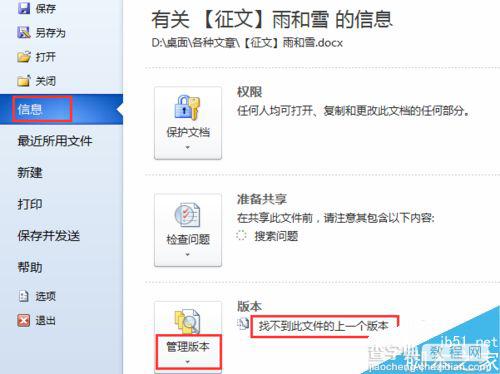
【恢复未保存的文档】
在管理版本里面有两种按钮,恢复未保存的文档和删除所有为保存的文档,我们点击打开第一个恢复按钮,就会直接弹出文件保存路径,当时未保存而系统在规定的时间范围内自动保留的文件都在这里。
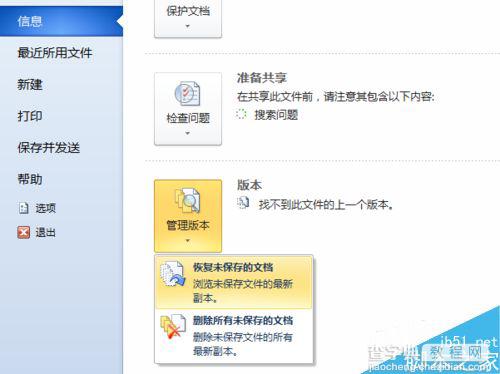
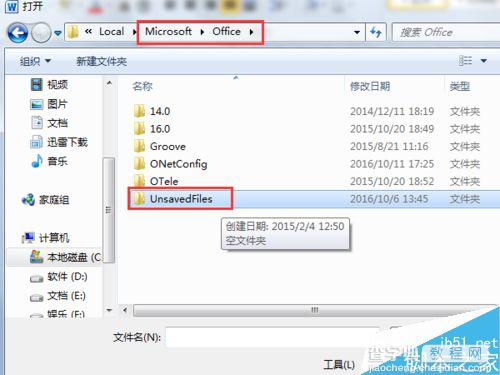
【正确保存文档】
刚刚开始编辑文档就记得先保存我们的文件,打开“文件”点击【另存为】出现保存路径,为文件取名存到容易记得和找到的位置。也可以点右上角的关闭按钮点【保存】,依旧是保存到电脑里面,但这种方式存在风险,还是按照第一种方式规规矩矩保存为好。
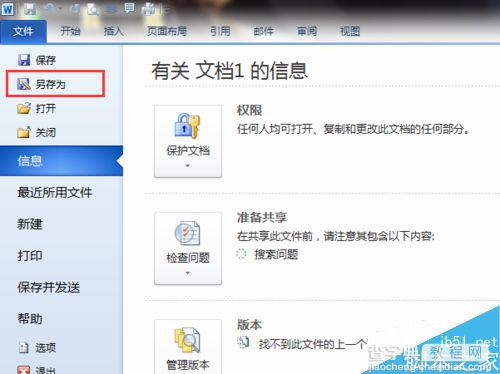
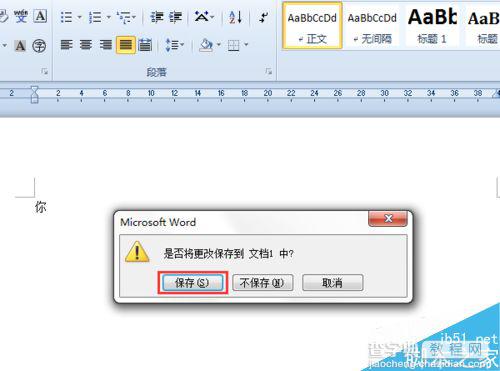
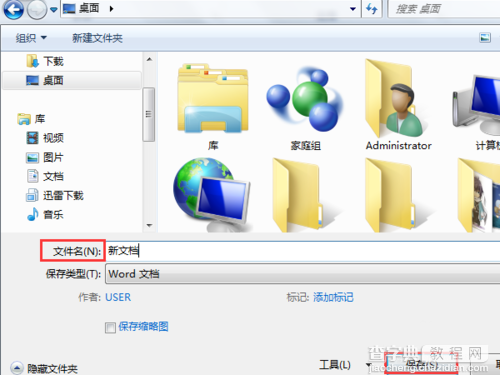
【编辑文档中需要注意】
(1)每一次编辑新的内容就记得点左上角的【保存】快捷按钮,编辑一点就存下来以防出现Word崩溃无法保存的情况。
(2)按照步骤1设置好文档未保存自动保留,为自己的工作成果加一层保障。
(3)长时间不编辑文档,最好安全保存并关闭Word,以防电脑断电或系统出现问题造成软件故障,影响文件遗失。
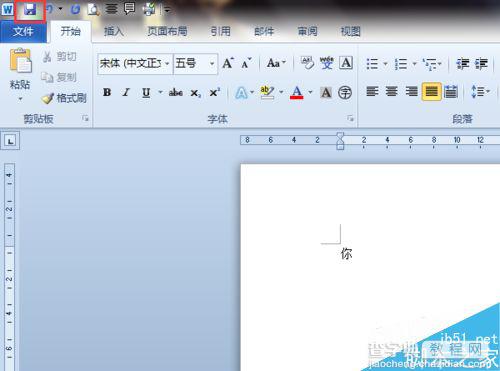
注意事项
因为电脑原因文档保存时间点没有弄好,没有截图,大家可以参考网络上的详细演示视频。
【Word如何找到未保存的文档?word正确保存文档方法】相关文章:
★ 在Word2010文档中使用“上下文拼写检查”功能的步骤
★ Word2010使用“仅保留文本”选项粘贴文本的方法步骤
